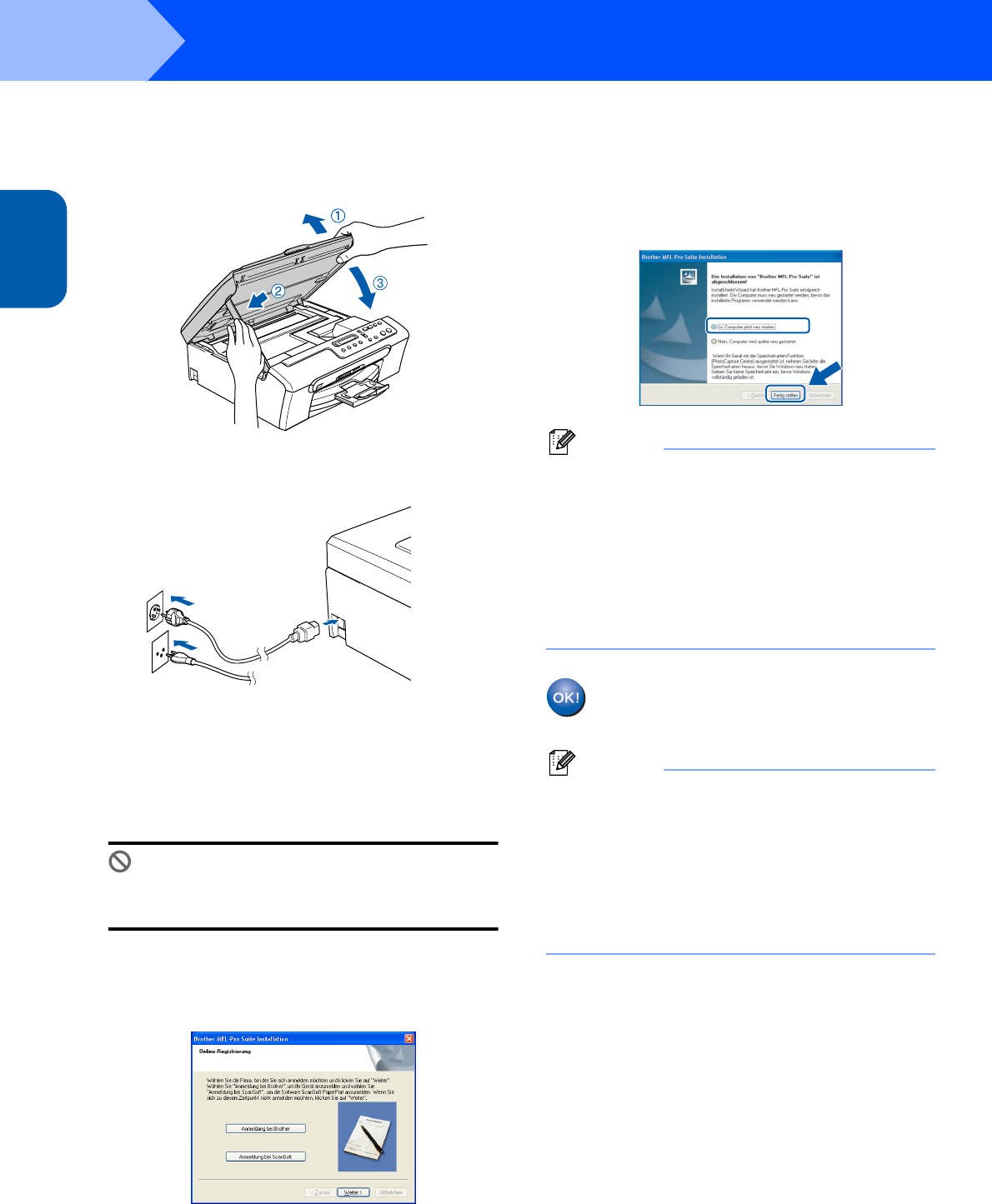-
routineonderhoud in gebruikershandleiding voor dcp 130 c,
Reageer op deze vraag Misbruik melden
onm46
Gesteld op 15-6-2024 om 11:19 -
Wat betekend een mechanisch probleem?
Reageer op deze vraag Misbruik melden
Bij nazicht blijkt alles in het toestel O.K. en toch foutmelding onm. Gesteld op 21-11-2022 om 17:24 -
hallo wat betekent reinigen onm46 voor brother dcp-130c aub Gesteld op 6-4-2022 om 07:55
Reageer op deze vraag Misbruik melden -
Printer geeft aan : Reinigen onm. zie problemen oplossenroutineonderhoud in gebruikershandleiding.
Reageer op deze vraag Misbruik melden
Ik krijg hem dus niet meer aan de praat? Wat moet ik doen ?
Gesteld op 8-10-2018 om 16:12 Gesteld op 8-10-2018 om 16:16-
De printer moet worden gereset. Als je de printer en de foutmelding googled, vind je een instructie hoe dat moet. Ik heb het zojuist met succes gedaan.
Waardeer dit antwoord (2) Misbruik melden
Succes! Geantwoord op 6-11-2018 om 11:46
-
-
printer geeft melding: problemen oplossen/routine onderhoud in gebruikershandleiding. onm 50
Reageer op deze vraag Misbruik melden
heb printer open gehad maar zit nergens papier of zo klem, alles ziet er normaal uit, wat kan ik doen? Gesteld op 12-12-2016 om 15:55-
Ik weet het antwoord niet, ik zie ook geen reakties om uw vraag. Ik heb iets dergelijks met onm 46 Geantwoord op 7-1-2017 om 12:00
Waardeer dit antwoord (5) Misbruik melden
-
-
uw vraag is van 2 jr terug, ik heb nu precies hetzelfde probleem (onm 50, geen papier wat klem zit) Hoe heeft u het destijds opgelost? Geantwoord op 13-12-2018 om 13:19
Waardeer dit antwoord (4) Misbruik melden -
foutmelding"routineonderhoud afdrukken onm50"
Reageer op deze vraag Misbruik melden
stekker eruit voor enkele minuten-NOK
geen vreemde voorwerpen-NOK
WAT NU? Gesteld op 20-5-2016 om 11:21-
Ik heb dezelfde foutmelding. Ook al alles nagezien en geen verschil.
Waardeer dit antwoord (15) Misbruik melden
Is het ondertussen opgelost bij U?
Mvg,
Sien Geantwoord op 13-6-2016 om 20:32
-
-
mijn printer geeft fout melding routineronderhoud 51
Reageer op deze vraag Misbruik melden
wie weet wat Gesteld op 22-2-2016 om 18:38-
mijn printer geeft fout melding routineronderhoud 51 Geantwoord op 25-5-2016 om 06:46
Waardeer dit antwoord (8) Misbruik melden
-
-
mijn printer geeft fout melding routineronderhoud 5O Geantwoord op 25-5-2016 om 06:46
Waardeer dit antwoord (11) Misbruik melden -
problemen oplossen/foutmelding . Reinig. Onm50 .wat moet ik doen? Gesteld op 15-6-2015 om 17:51
Reageer op deze vraag Misbruik melden-
U dit probleem opgelost ? Geantwoord op 16-4-2016 om 13:44
Waardeer dit antwoord (7) Misbruik melden
-
-
Handleiding kwijt! Printer vraagt routineonderhoud pagina 46? Gesteld op 16-3-2015 om 21:28
Reageer op deze vraag Misbruik melden-
ik heb de zelfde probleem als u
Waardeer dit antwoord (20) Misbruik melden
zou ik mogen weten wat u er aan heeft gedaan
Geantwoord op 21-2-2016 om 10:33
-
-
Ik heb hetzelfde probleem onm 46: kunt u me helpen? Geantwoord op 7-1-2017 om 12:06
Waardeer dit antwoord (2) Misbruik melden -
Beste, op mijn printer Brother DCP-130C komt volgende tekst: Reinigen. ONM 50. en doet niets meer. Wat moet ik doen? kerkaert.bryon@telenet.be Graag uw advies. Dank u wel Gesteld op 4-8-2014 om 20:19
Reageer op deze vraag Misbruik melden-
beste mijn printer doet net hetzelfde al een oplossing. wat moet ik doen
Waardeer dit antwoord (5) Misbruik melden
lievedepuydt@hotmail.com Geantwoord op 22-8-2014 om 14:00
-
-
DE PRINTER IS GESTOPT BIJ HET AFDRUKKEN Gesteld op 8-7-2014 om 16:28
Reageer op deze vraag Misbruik melden-
Papier houder eruit en de onderste klep open. Zo haal je evt. vastzittend papier los zodat hij het weer doet. Geantwoord op 17-7-2014 om 22:56
Waardeer dit antwoord Misbruik melden
-
-
Mijn printer print alles rood! Geen te kort aan inkt. wie weet de oplossing?
Reageer op deze vraag Misbruik melden
Bedankt al vast Gesteld op 28-1-2014 om 18:00-
Met Brother gesproken. Geen oplossing. Opsturen etc etc. Mijn oplossing koop een andere Geantwoord op 25-2-2014 om 16:11
Waardeer dit antwoord Misbruik melden
-
-
mijn printer print alles blauw.zitten nieuwe cartridge in
Reageer op deze vraag Misbruik melden
Gesteld op 15-1-2014 om 21:34-
Die van mij alles rood. De inkt cartridges zijn net verwisseld.
Waardeer dit antwoord Misbruik melden
Dus als iemand weet hoe dit te verhelpen. Graag! Geantwoord op 28-1-2014 om 17:17
-
-
hoe voer ik een routineonderhoud uit Gesteld op 22-2-2013 om 22:45
Reageer op deze vraag Misbruik melden-
ik heb het zelfde probleem heb je al een oplossing Geantwoord op 10-8-2013 om 11:34
Waardeer dit antwoord (5) Misbruik melden
-
-
afdrukken onm 51 Gesteld op 11-1-2013 om 14:01
Reageer op deze vraag Misbruik melden-
hallo
Waardeer dit antwoord (21) Misbruik melden
ik heb het zelfde probleem,heb jij al een oplossing gevonden?
grtj karin Geantwoord op 22-8-2014 om 08:32
-
-
hallo,ik heb windows 7 geinstalleerd maar nu kan ik niet meer naar mijn documenten scannen Gesteld op 3-10-2012 om 21:50
Reageer op deze vraag Misbruik melden-
Installeer eerst Controlcenter3 via de Brother-site.
Waardeer dit antwoord (4) Misbruik melden
Open Controlcenter en klik met de linker muisknop op instellingen-scan-bestand.
Hier kun je de bestemmingsfolder aanpassen.
Succes Geantwoord op 11-11-2012 om 12:24
-